1
دانلود فایل از اینترنت همیشه با ریسک همراه است؛ زیرا بدافزارها، تروجانها و باجافزارها اغلب خود را بهصورت فایلهای بیضرر پنهان میکنند. اما همیشه پیشگیری بهتر از درمان است، به همین دلیل باید قبل از باز کردن هر فایلی، از سالم بودن آن مطمئن شوید.
۶. استفاده از Windows Security (یا آنتیویروس داخلی سیستم)

BongkarnGraphic/Shutterstock
سادهترین راه برای بررسی فایلهای دانلود شده، استفاده از Windows Security است که بهصورت پیشفرض در ویندوز نصب شده است. این ابزار که قبلاً با نام Windows Defender شناخته میشد، در پسزمینه سیستم فعال است و میتواند فایلهای مشکوک را اسکن کند.
برای اسکن فایل، روی آن راست کلیک کرده و گزینهی “Scan with Windows Security” را انتخاب کنید. این اسکن معمولاً در چند ثانیه انجام میشود و خیال شما را راحت میکند. برای امنیت بیشتر، حتماً قابلیت Ransomware Protection را در تنظیمات Windows Security فعال کنید.
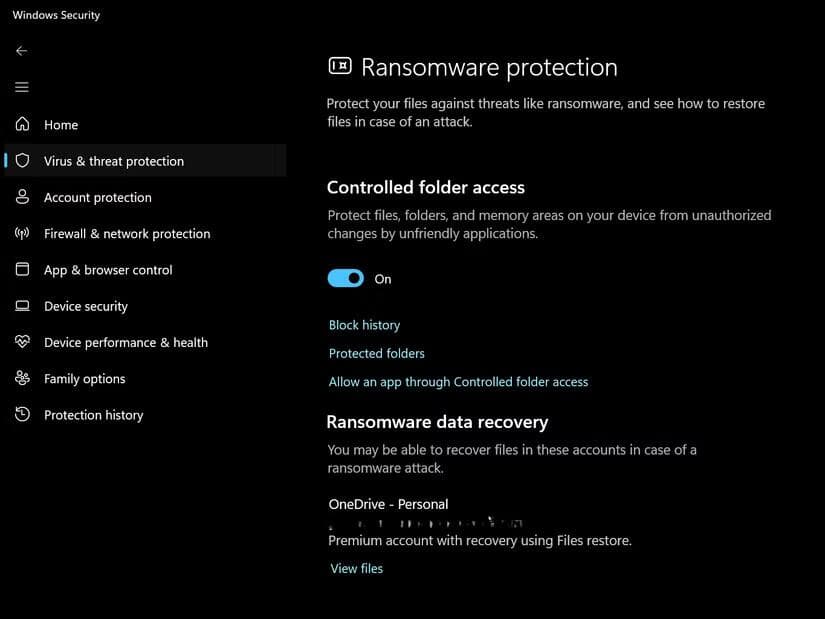
شاید بپرسید برنامههای آنتیویروس حرفهای پولی چطور؟ واقعیت این است که Windows Security در سالهای اخیر پیشرفت زیادی داشته و اگر با دادههای بسیار حساس کار نمیکنید یا به سایتهای مشکوک سر نمیزنید، همین ابزار داخلی اغلب کافی است. در سیستمعاملهای مک و لینوکس نیز ابزارهای مشابهی بهصورت پیشفرض فعال هستند و باید پیش از باز کردن فایلها (بهویژه فایلهای اجرایی مانند .exe یا فایلهای اسکریپت) آنها را اسکن کرد.
۵. بررسی پسوند فایل پیش از باز کردن آن
یکی از قدیمیترین ترفندهای مجرمان سایبری، تغییر ظاهری پسوند فایلهاست. برای مثال، فایلی با نام «photo.jpg» ممکن است درواقع «photo.jpg.exe» باشد که با اجرای آن سیستم شما آلوده میشود. ویندوز به طور پیشفرض پسوند فایلها را پنهان میکند که به نفع هکرهاست. اما میتوانید تنظیمات ویندوز را طوری تغییر دهید که پسوند همه فایلها نمایش داده شود. این کار، یک لایه مهم از حفاظت را فراهم میکند.
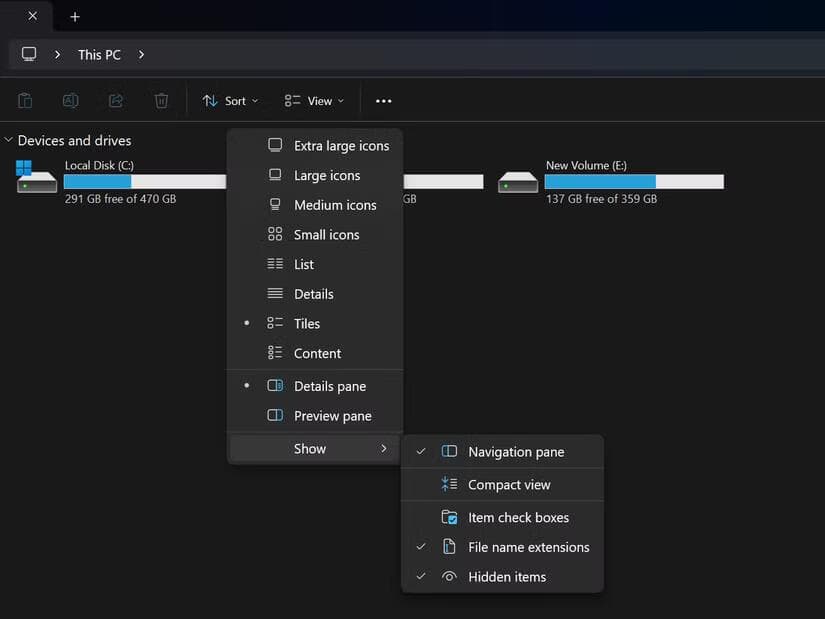
مراقب پسوندهایی مانند .exe، .bat، .cmd، .vbs، .js، .wsf و .scr باشید، زیرا این فایلها میتوانند بدون محدودیت زیادی روی سیستم شما کد اجرا کنند. همچنین، فایلهای آفیس با ماکرو مانند .docm یا .xlsm نیز ممکن است حاوی کد مخرب باشند. به فایلهایی که دو پسوند دارند، مانند «invoice.pdf.exe» یا «movie.mp4.scr» توجه ویژه داشته باشید؛ این ترفند برای فریب کاربر و پنهانکردن ماهیت واقعی فایل استفاده میشود.
۴. استفاده از ابزارهای ویروسیابی آنلاین
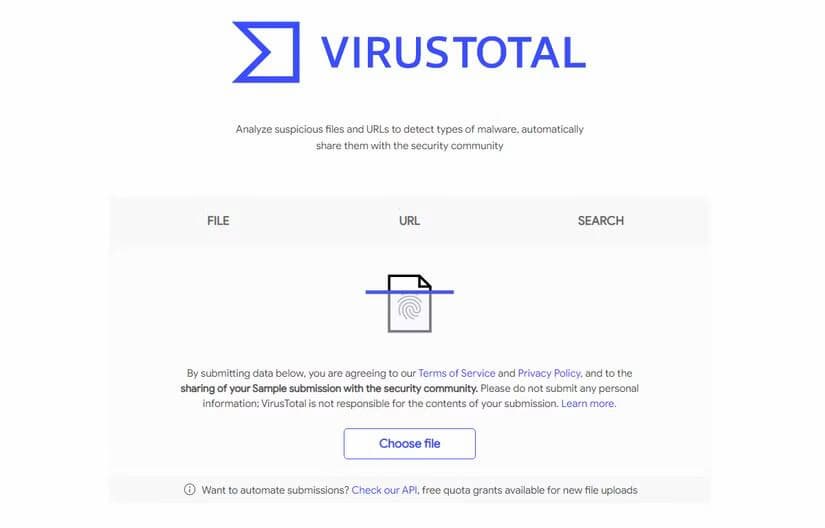
اگر هنوز درباره فایلی شک دارید، میتوانید نظر ابزارهای آنلاین ویروسیابی را جویا شوید. سایتهایی مانند VirusTotal فایلهای مشکوک را با استفاده از دهها موتور آنتیویروس مختلف اسکن میکنند که بسیار قابلاعتمادتر از یک آنتیویروس واحد هستند. روش کار ساده است: فایل را در سایت VirusTotal آپلود کرده و منتظر نتایج بمانید. این سایت نشان میدهد که چند موتور امنیتی از بین بیش از ۷۰ ابزار مختلف، فایل شما را مشکوک تشخیص دادهاند. این روش خطر عبور بدافزارهای ناشناس را تا حد زیادی کاهش میدهد.
این ابزارها مستقل از سیستمعامل کار میکنند و برای فایلهایی با فرمت خاص که آنتیویروس شما ممکن است قادر به شناسایی آن نباشد، بسیار مفیدند. البته توجه داشته باشید که فایلهای آپلود شده معمولاً روی سرورهای این خدمات ذخیره میشوند، بنابراین از ارسال اطلاعات حساس شخصی خودداری کنید.
۳. بررسی امضای دیجیتال و هش فایلها
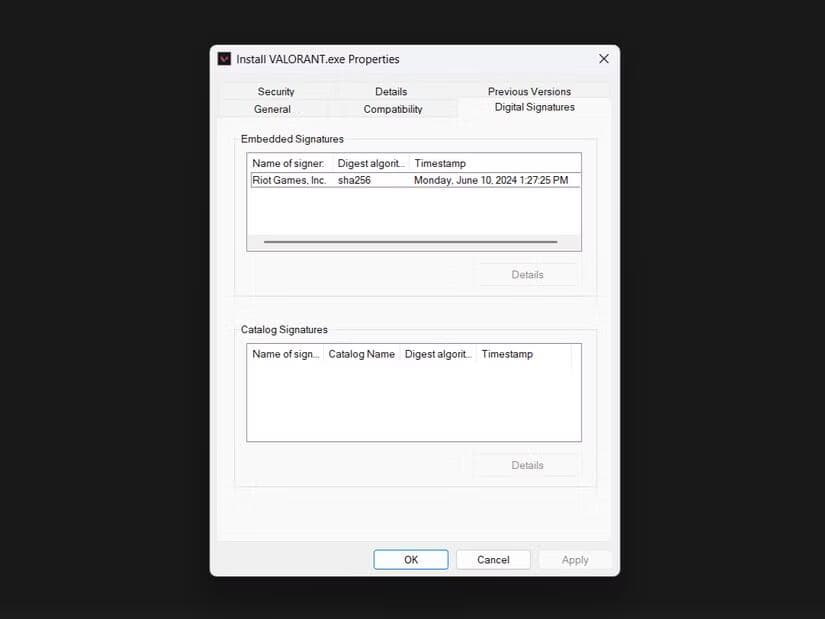
شرکتهای نرمافزاری معتبر، فایلهای خود را با امضای دیجیتال منتشر میکنند تا اصالت آنها را تضمین کنند. اگر فایل فاقد امضای دیجیتال باشد یا ناشر آن ناشناس باشد، باید با احتیاط برخورد کرد. برای بررسی امضای دیجیتال، روی فایل موردنظر راست کلیک کرده، گزینه Properties را انتخاب و به تب Digital Signatures بروید.
همچنین، بررسی هش فایل نیز روش بسیار مؤثری است. هش، مانند اثر انگشت برای فایل عمل میکند. معمولاً توسعهدهندگان مقدار هش را در کنار لینک دانلود رسمی منتشر میکنند. اگر هش فایل شما با هش منتشرشده یکی باشد، فایل دستکاری نشده است.
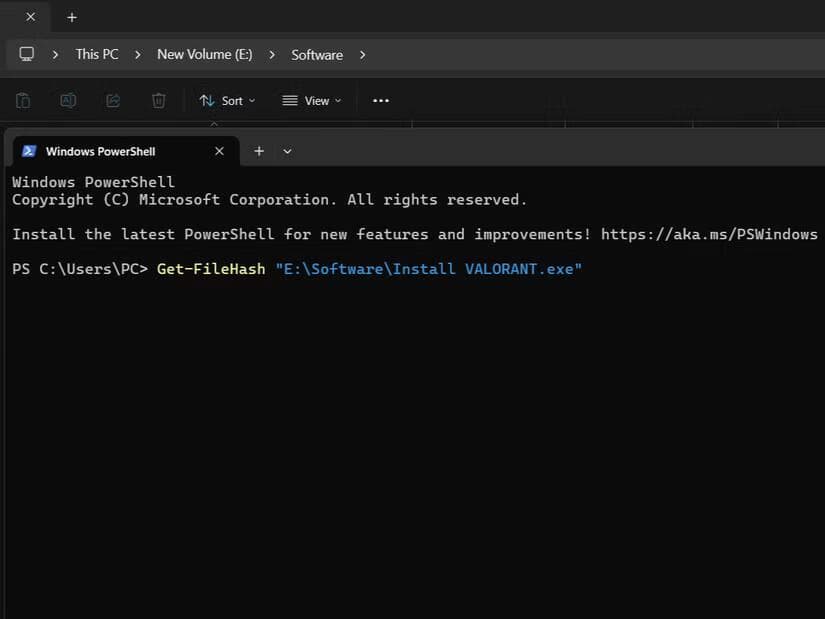
برای محاسبه هش در ویندوز:
- در نوار جستجوی Start منوی PowerShell را جستوجو کرده و باز کنید.
- دستور Get-FileHash را تایپ کرده، سپس مسیر فایل را وارد کرده و Enter بزنید.
- مقدار خروجی را با هش منتشر شده مقایسه کنید. تطابق دقیق آنها نشان میدهد که فایل سالم و بدون تغییر است.
۲. اجرای فایلهای مشکوک در محیط ایزوله (Sandbox)
اگر فایلی دارید که مشکوک به نظر میرسد اما مجبور به اجرای آن هستید، بهتر است آن را در محیط ایزوله یا sandbox اجرا کنید. این محیط مجازی، نسخهای موقت از دسکتاپ شماست و در صورت آلوده بودن فایل، آسیبها محدود به همان محیط باقی میمانند.
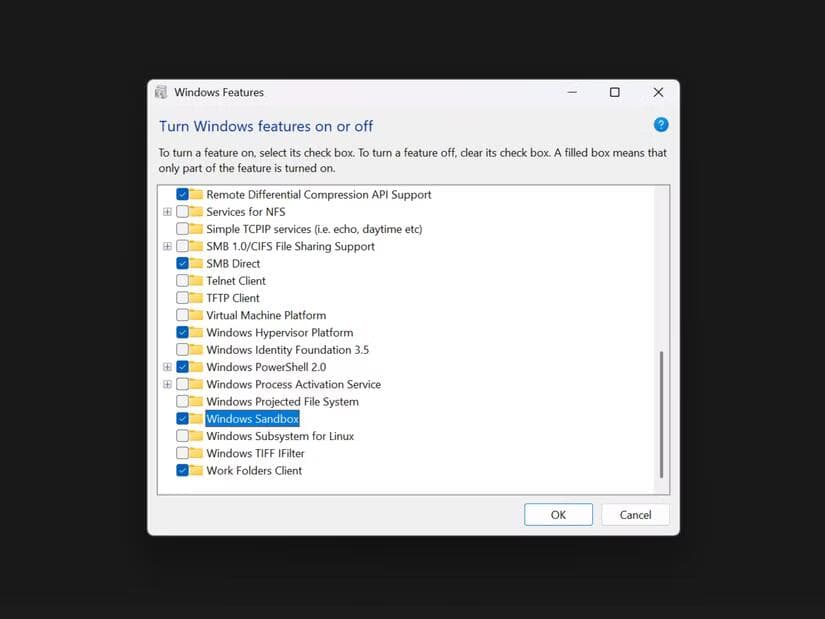
در ویندوز ۱۰ یا ۱۱ نسخه Pro، ابزار Windows Sandbox بهصورت داخلی وجود دارد. فعالسازی آن تنها چند دقیقه زمان میبرد و راهی امن برای تست فایلهای مشکوک فراهم میکند. اگر نسخه Home ویندوز را دارید، میتوانید از ابزارهای آنلاین مانند ANY.RUN یا Hybrid Analysis استفاده کنید. این ابزارها فایل را در محیط امن اجرا کرده و حتی گزارش دقیقی از فعالیتهای آن (مانند دسترسی به اینترنت، تغییر رجیستری یا ایجاد فایل مخفی) ارائه میدهند. همچنین میتوانید یک ماشین مجازی اختصاصی بسازید که بعد از هر استفاده قابل ریستکردن باشد.
۱. غیرفعالکردن هشدارهای امنیتی اشتباه بزرگی است
همه ما این وضعیت را تجربه کردهایم؛ هنگام نصب یک برنامه عجله داریم و هشدارهای امنیتی پیدرپی ظاهر میشوند: «Windows از رایانه شما محافظت کرد» یا «این فایل ممکن است خطرناک باشد». در این مواقع، وسوسه میشویم که این هشدارها را نادیده بگیریم یا حتی برای همیشه غیرفعال کنیم.
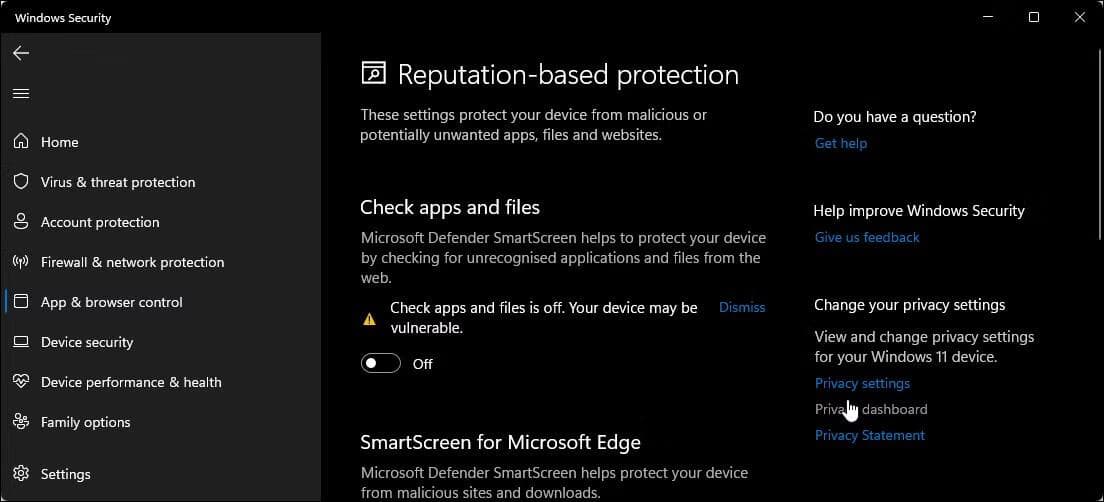
اما این هشدارها بیدلیل نیستند. قابلیت SmartScreen در ویندوز و سایر ابزارهای مشابه، بر اساس شهرت و الگوی رفتاری فایلها عمل میکنند و اغلب تهدیدهایی را شناسایی میکنند که آنتیویروسها قادر به شناسایی آن نیستند.
بهجای نادیدهگرفتن این هشدارها، از آنها بهعنوان نشانهای برای بررسی دوباره فایل با روشهای گفتهشده استفاده کنید. به یاد داشته باشید: نرمافزارهای معتبر بهندرت باعث بروز چندین هشدار امنیتی میشوند. اگر با چندین هشدار روبهرو شدید، احتمال وجود مشکل بسیار بالاست.
منبع makeuseofsource
